WD BLUE 3D NAND SATA SSD
COUPANG
www.coupang.com
- 파트너스 활동을 통해 일정의 수수료를 제공받을 수 있음.

사소한 요소이긴 하지만, 윈도우 아이콘을 변경하는 방법에 관한 글을 써볼려고 합니다.
정형화된 윈도우 아이콘이 아닌 다른 사람들이 제작한 이쁘고 귀여운, 자신이 좋아하는 컨텐츠와
관련된 아이콘들을 사용하여 자신의 윈도우 폴더들을 다채롭게 꾸며주는 것도 멋진 경험일 겁니다.
그럼, 간단하게 다른 유저들이 제작한 멋지고 아기자기한 아이콘 파일들을 찾고, 어떻게 적용하는지 알아봅시다.
1. 갖춰야될 기본 사항 |
우선 아이콘 파일을 변경하는 기본적인 방법에 대해 알아야겠죠.
아이콘 파일을 변경하는 방법은 간단합니다.

바꾸려는 폴더에 마우스 커서를 갖다대고 우클릭 - 속성 - 사용자 지정 항목으로 들어가 아이콘 변경 항목을 클릭합니다.

기본으로 제공되는 클래식 아이콘들이 뜹니다만,
구식 아이콘을 선호할 사람은 별로 없을 것이므로 찾아보기 (B) 항목을 클릭합니다.
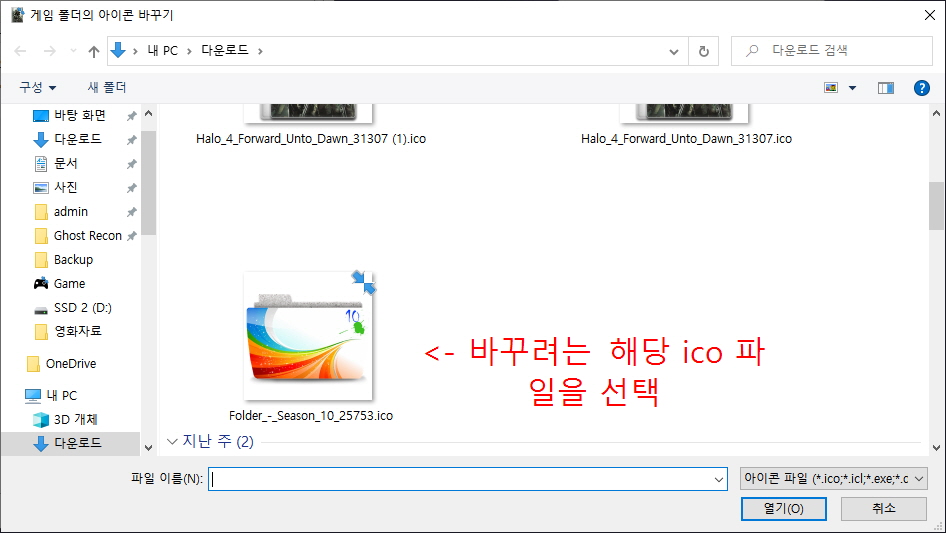
ico (윈도우 아이콘 전용 이미지) 파일을 클릭하여 아이콘을 선택합니다.
2. 무료 아이콘 파일 구해보기 |

icon-icons.com/ko/%EC%88%98%EC%83%89/%EC%95%84%EC%9D%B4%EC%BD%98/window+10
Window 10 아이콘 - 다운로드 368 무료 아이콘 PNG, SVG, ICO 나 ICNS
icon-icons.com
다양한 창작자들이 만들어놓은 멋진 무료 아이콘 사이트를 통해 아이콘 파일을 검색해서 취향에 맞는 아이콘 파일을 찾아보세요. 무료로 된 아이콘들도 많지만, 유료로 구매해야 하는 아이콘들도 있습니다.
퀄리티가 높고 단순한 것들, 여러 테마별로 아이콘이 다양한데 무료로 제공되는 아이콘들도 굉장히 귀엽고 멋진 것들이 많습니다.
상기하셔야할 사항은 반드시 아이콘 파일을 다운받을 때 ico 파일로 다운받아야 한다는 것입니다.
3. 직접 아이콘 파일 만들어보기 |
웹서핑을 통해 구한 아이콘들이 다 맘에 들지 않고, 자신이 제작한 이미지의 아이콘을 쓰고 싶다면,
자기가 추출한 이미지로 직접 아이콘을 만들어볼 수도 있습니다.

PNG ICO 변환 (온라인 무료) — Convertio
png 파일(들) 업로드 컴퓨터, Google Drive, Dropbox, URL에서 선택하거나 이 페이지에서 드래그하여 선택해 주세요.
convertio.co
컨버터 프로그램을 이용하셔도 되지만, 무료 PNG - ICO 변환 사이트에서 파일 변환을 통해 쉽게 아이콘 파일 이미지를 만드실 수도 있죠. 한번, 만들어볼까요?
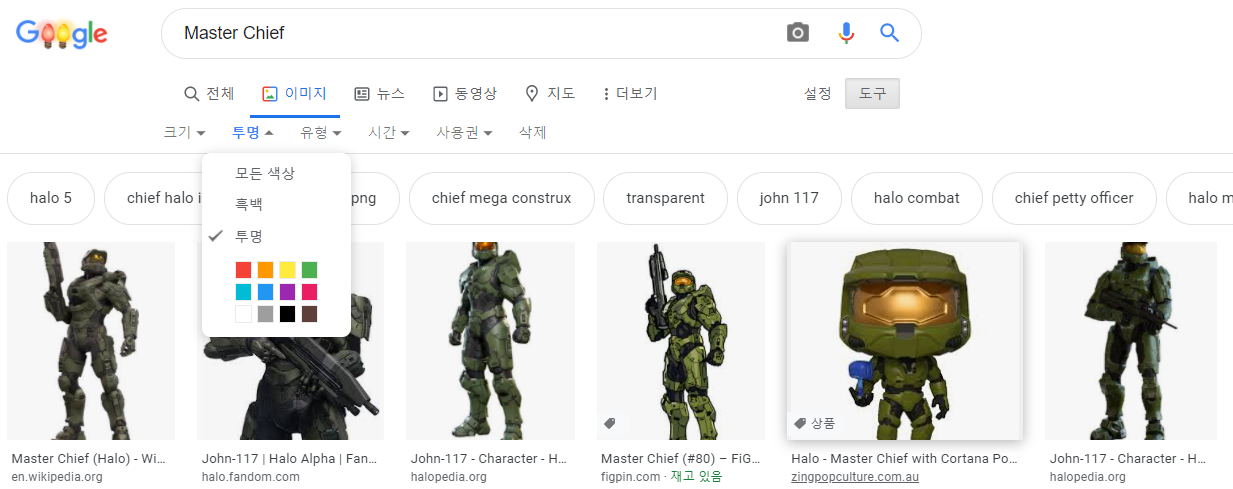
제가 좋아하는 게임 캐릭터인 마스터 치프 이미지 아이콘 파일을 만들어보겠습니다.
우선, 윈도우 아이콘은 기본적으로 깔끔하게 적용되기 위해선 투명 배경 색상을 가지고 있는 이미지를 써야 합니다.
따라서 원하는 이미지를 검색할 때,
[도구]에 들어가셔서 색상 옵션에서 [투명] 필터를 적용하시고 투명 이미지를 구해 주세요.

좋습니다. 투명 이미지를 구했습니다.
투명 배경색 이미지를 구분하는 방법은 저렇게 스크린샷처럼
배경 색이 회색-백색 네모 패턴이 반복되어있는 색깔이면 투명 배경색이라는 것을 아시면 되겠습니다.
이제 무료 ICO 파일 변환 사이트에 접속하셔서 ico 파일을 만드신 다음, 위에 적힌 방법대로 아이콘을 변경하시면,

짜잔! 이렇게 저만의 마스터 치프 아이콘으로 폴더 이미지를 바꾸었습니다.
